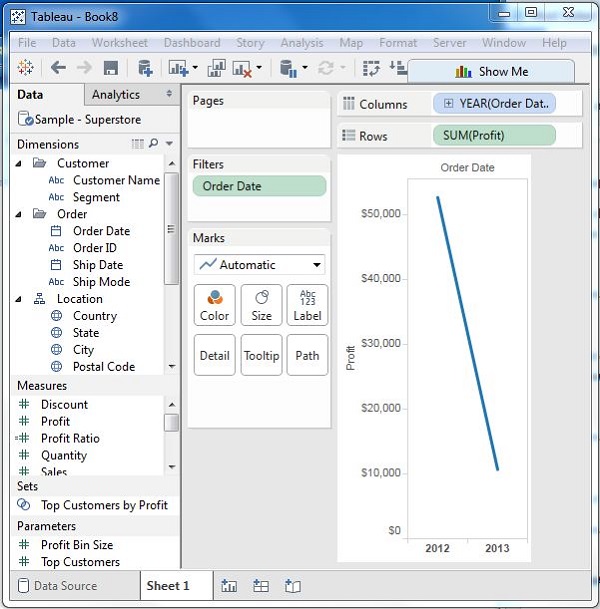- Tableau 教程
- Tableau - 首页
- Tableau - 概述
- Tableau - 环境设置
- Tableau - 开始使用
- Tableau - 导航
- Tableau - 设计流程
- Tableau - 文件类型
- Tableau - 数据类型
- Tableau - “Show Me” 功能
- Tableau - 数据术语
- Tableau 数据源
- Tableau - 数据源
- Tableau - 自定义数据视图
- Tableau - 数据提取
- Tableau - 字段操作
- Tableau - 元数据编辑
- Tableau - 数据联接
- Tableau - 数据混合
- Tableau 计算
- Tableau - 运算符
- Tableau - 函数
- Tableau - 数值计算
- Tableau - 字符串计算
- Tableau - 日期计算
- Tableau - 表格计算
- Tableau - LOD 表达式
- Tableau 排序和筛选
- Tableau - 基本排序
- Tableau - 基本筛选器
- Tableau - 快速筛选器
- Tableau - 上下文筛选器
- Tableau - 条件筛选器
- Tableau - 前 N 筛选器
- Tableau - 筛选器操作
- Tableau 图表
- Tableau - 条形图
- Tableau - 折线图
- Tableau - 饼图
- Tableau - 交叉表
- Tableau - 散点图
- Tableau - 气泡图
- Tableau - 柱状图
- Tableau - 箱线图
- Tableau - 树状图
- Tableau - 轨迹图
- Tableau - 甘特图
- Tableau - 直方图
- Tableau - 动态图表
- Tableau - 瀑布图
- Tableau 高级功能
- Tableau - 仪表盘
- Tableau - 格式设置
- Tableau - 预测
- Tableau - 趋势线
- Tableau 有用资源
- Tableau - 问答
- Tableau - 快速指南
- Tableau - 有用资源
- Tableau - 讨论
Tableau - 基本筛选器
筛选是删除结果集中的某些值或值范围的过程。Tableau 筛选功能允许使用字段值进行简单的场景,以及基于高级计算或上下文的筛选。在本章中,您将了解 Tableau 中可用的基本筛选器。
Tableau 中有三种类型的基本筛选器。它们如下:
维度筛选器应用于维度字段。
度量筛选器应用于度量字段。
日期筛选器应用于日期字段。
维度筛选器
这些筛选器应用于维度字段。典型的示例包括基于文本或数值类别以及大于或小于条件的逻辑表达式进行筛选。
示例
我们使用“示例 - 超市”数据源在产品的子类别上应用维度筛选器。我们创建了一个视图,用于根据其运输方式显示每个产品子类别的利润。为此,将维度字段“子类别”拖到“行”搁架,将度量字段“利润”拖到“列”搁架。
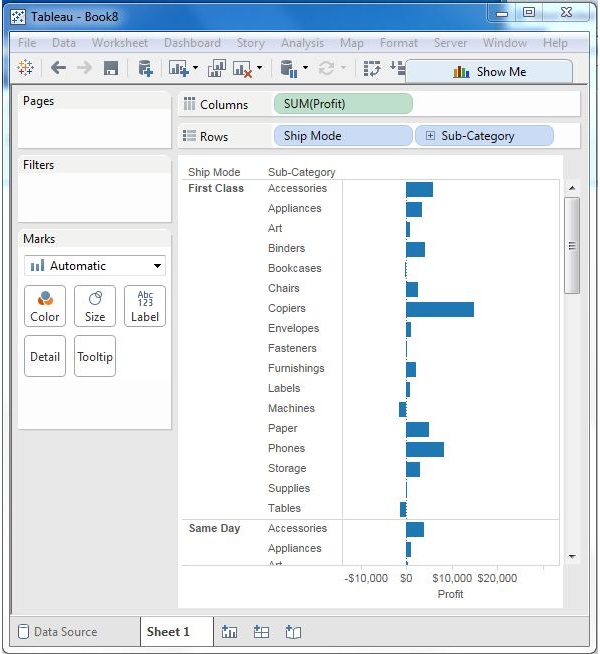
接下来,将“子类别”维度拖到“筛选器”搁架以打开“筛选器”对话框。单击列表底部的“无”按钮以取消选择所有段。然后,选择对话框右下角的“排除”选项。最后,选择“标签”和“存储”,然后单击“确定”。以下屏幕截图显示了排除上述两类后的结果。
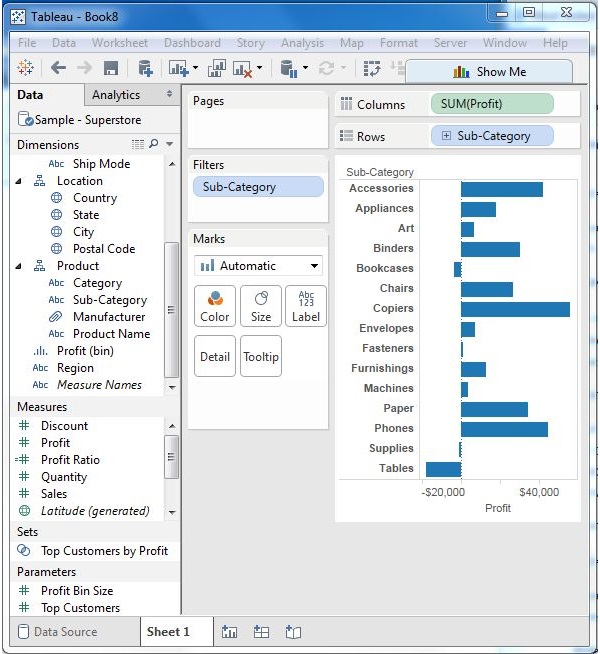
度量筛选器
这些筛选器应用于度量字段。筛选基于应用于度量字段的计算。因此,在维度筛选器中仅使用值进行筛选,而在度量筛选器中使用基于字段的计算。
示例
您可以使用“示例 - 超市”数据源在利润的平均值上应用维度筛选器。首先,创建一个视图,其中运输方式和子类别作为维度,平均利润如下图所示。
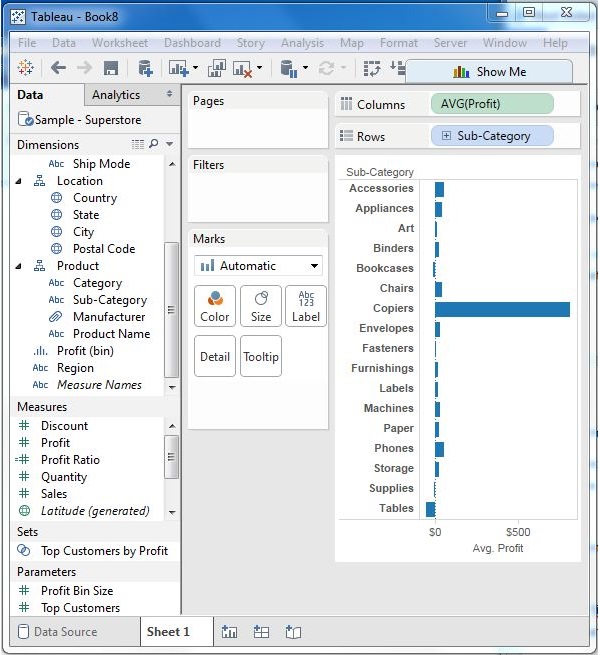
接下来,将 AVG(利润) 值拖到筛选器窗格。选择平均值作为筛选模式。接下来,选择“至少”,然后输入一个值来筛选满足这些条件的行。
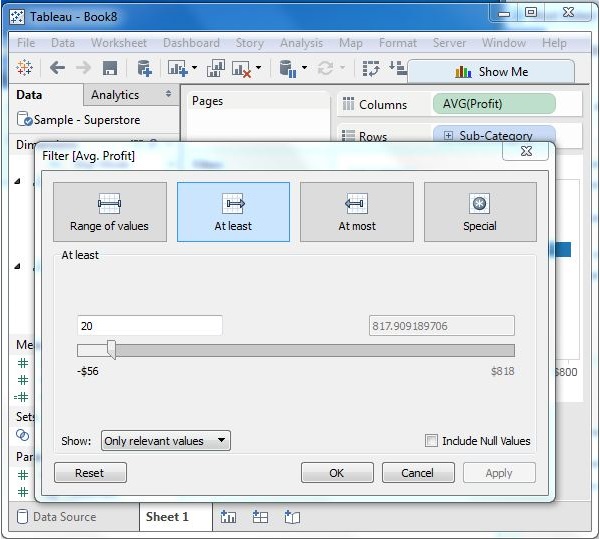
完成上述步骤后,我们将得到以下最终视图,其中仅显示平均利润大于 20 的子类别。
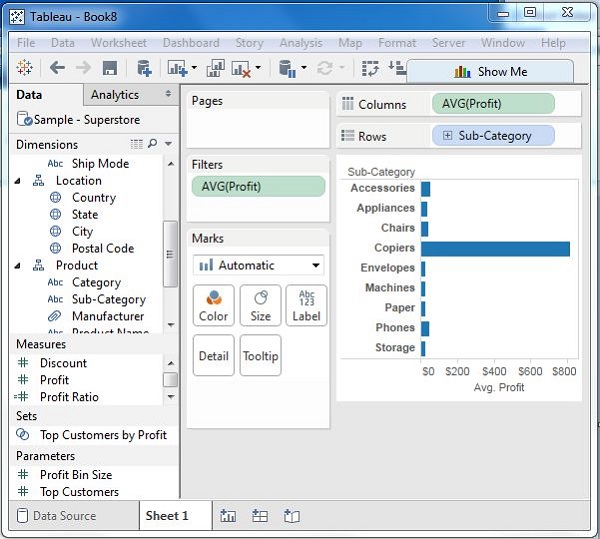
日期筛选器
Tableau 在应用日期字段时以三种不同的方式处理日期字段。它可以通过采用相对于今天的相对日期、绝对日期或日期范围来应用筛选器。当日期字段从筛选器窗格中拖出时,将显示每个选项。
示例
我们选择“示例 - 超市”数据源,并在列搁架中创建包含订单日期和行搁架中利润的视图,如下图所示。
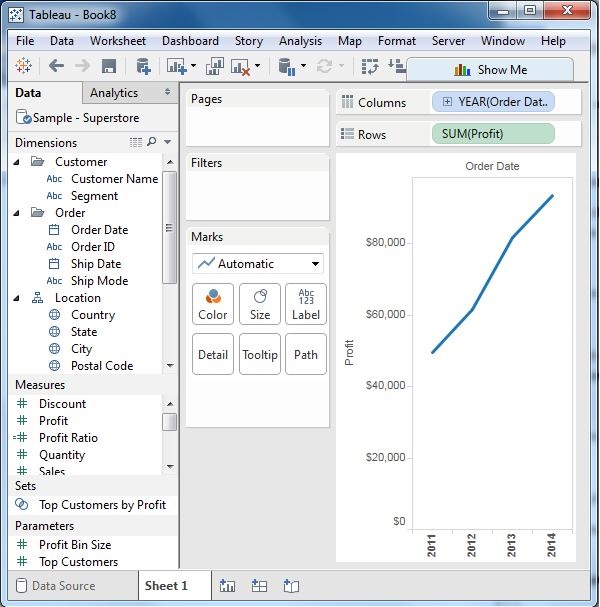
接下来,将“订单日期”字段拖到筛选器搁架,并在筛选器对话框中选择“日期范围”。选择日期,如下图所示。
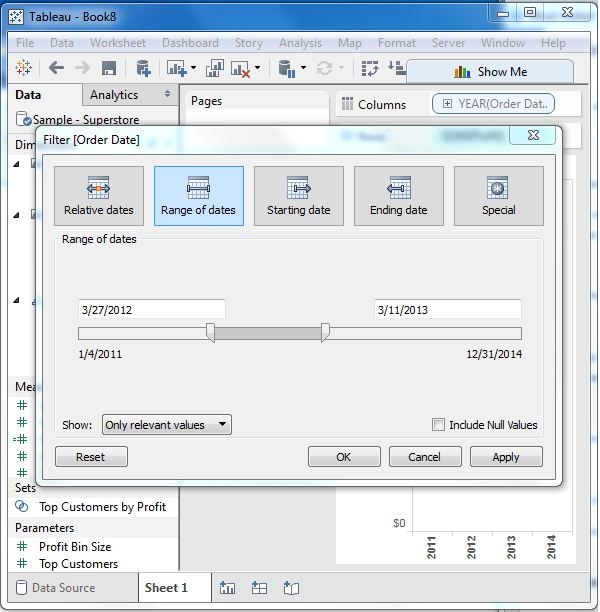
单击“确定”后,将显示最终视图,其中显示所选日期范围的结果,如下图所示。